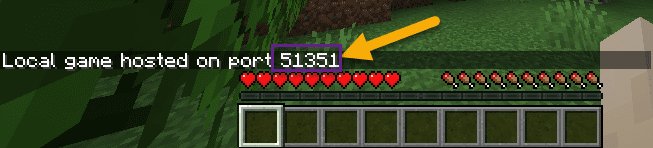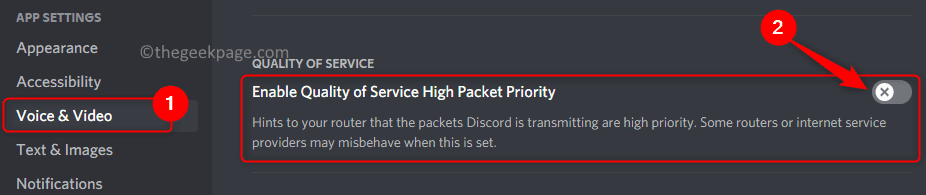Časově úsporné znalosti softwaru a hardwaru, které pomáhají 200 milionům uživatelů ročně. Poskytne vám rady, novinky a tipy, jak upgradovat svůj technologický život.
Nastavení Windows 10 VPN s PS4 (kabelové)

- Zaregistrujte se a Plán předplatného PIA.
- Stáhněte a nainstalujte PIA pro Windows 10.
- Připojte se k serveru PIA VPN.

- Připojte Windows 10 a PS4 pomocí ethernetového kabelu.
- Klepněte pravým tlačítkem na ikonu Start tlačítko a přejděte na Síťová připojení.
- Klikněte Změňte možnosti adaptéru.
- Klepněte pravým tlačítkem na připojení PIA a přejděte na Vlastnosti.

- Přepněte na Sdílení záložka.
- Umožnit Umožněte ostatním uživatelům sítě připojit se k internetu prostřednictvím tohoto počítače.
- Soubor Připojení k domácí síti k vašemu ethernetovému připojení.

- V domovské nabídce systému PS4 vyberte možnost Nastavení.
- Jít do Síť > Nastavte připojení k internetu.
- Vybrat Použijte kabel LAN > Snadný.
Nejlepší možností je sdílení připojení VPN Windows 10 s PS4 přes ethernetový kabel. Můžete snadno přepínat servery VPN z klientského počítače a ovládat různé herní funkce, například nativní
přesměrování portů, Servery DNS, protokol VPN, režim šifrování a proxy server.Jedinou nevýhodou je, že musíte mít počítač se systémem Windows 10 zapnutý, když hrajete na PS4 přes VPN, a udržovat jej tak blízko, jak to umožňuje kabel LAN.
Nastavení Windows 10 VPN s PS4 (bezdrátové)

- Běh Příkazový řádek jako správce*.
- Vložte toto a vytvořte hostovanou síť**:
netsh wlan set hostednetwork mode = allow ssid = ConnectionName key = Heslo - Nahradit ConnectionName a Heslo s tím, co chcete.
- Vložte toto pro spuštění hostované sítě ***:
netsh wlan start hostednetwork
- Zaregistrujte se a Plán předplatného PIA.
- Stáhněte a nainstalujte PIA.
- Připojte se k serveru PIA VPN.

- Klikněte pravým tlačítkem myši Start a jdi do Síťová připojení.
- Klikněte Změňte možnosti adaptéru.
- Klepněte pravým tlačítkem na připojení PIA a vyberte Vlastnosti.

- Přepněte na Sdílení záložka.
- Umožnit Umožněte ostatním uživatelům sítě připojit se k internetu prostřednictvím tohoto počítače.
- Soubor Připojení k domácí síti k připojení vytvořenému virtuálním adaptérem hostované sítě Microsoft.

- V domovské nabídce systému PS4 vyberte možnost Nastavení.
- Jít do Síť > Nastavte připojení k internetu.
- Vybrat Použijte Wi-Fi > Snadný.
- Vyberte síť Wi-Fi a zadejte heslo.
*jestli ty nelze spustit příkazový řádek jako správce, podívejte se na naše rychlé opravy.
**Můžete zkontrolovat, zda váš počítač se systémem Windows 10 podporuje hostované sítě pomocí netsh wlan show ovladače.
***Pokud hostovaná síť nelze spustitnezapomeňte problém diagnostikovat a opravit.
Bezdrátové připojení je preferováno, pokud nemáte možnost připojit ethernetový kabel k počítači se systémem Windows 10 a PS4. Navíc nemusíte mít herní konzoli a plochu blízko u sebe, pokud je poblíž router.
Aby to fungovalo, musí váš počítač se systémem Windows 10 podporovat hostované sítě. Pokud je vaše karta Wi-Fi příliš stará, musíte koupit nový adaptér Wi-Fi.
Kromě toho připojení Wi-Fi není tak stabilní jako připojení Ethernet, což je pro online hraní PS4 obrovský požadavek.
Nastavte inteligentní servery DNS na systému PS4

- Zaregistrujte se a Plán předplatného CyberGhost VPN.
- Přihlaste se ke svému účtu CyberGhost VPN ve webovém prohlížeči.
- Přidejte svou IP adresu do seznamu povolených inteligentních DNS.
- Zkopírujte adresy primárního a sekundárního serveru DNS.
- V domovské nabídce systému PS4 přejděte na Nastavení > Síť > Nastavte připojení k internetu.

- Vyberte kabel Wi-Fi nebo LAN podle toho, jak se systém PS4 připojí k internetu.
- Vybrat Zvyk režimu.
- Soubor Nastavení IP adresy na Automatický.
- Soubor Název hostitele DHCP na Nespecifikujte.
- Na Nastavení DNS, vyberte Manuál.
- Zadejte primární a sekundární servery DNS z CyberGhost VPN.
Nastavení exkluzivních serverů DNS poskytovaných klientem VPN na systému PS4 je vynikajícím způsobem vyhýbání se geoblokům a přístup k omezenému obsahu ve webovém prohlížeči. Můžete odblokovat katalogy Netflix z jiných regionů, sledovat Hulu nebo BBC iPlayer, pokud ve vaší zemi nejsou k dispozici atd.
Kvalita streamování a rychlost připojení by navíc měla být lepší, protože tato metoda nepoužívá šifrování. Nevýhodou je, že nemůže chrání vás před útoky DDoS, takže se musíte spolehnout na bezpečnostní funkce routeru.
Nastavte VPN na routeru

- Přihlaste se do svého panel pro správu routeru.
- Zkontrolujte, zda váš směrovač podporuje režim klienta VPN.

- Zaregistrujte se a Plán předplatného PIA.
- Na firmwaru routeru vyhledejte klientskou oblast VPN.
- Zadejte přihlašovací údaje k účtu PIA.
- V domovské nabídce systému PS4 přejděte na Nastavení.

- Jít do Síť > Nastavte připojení k internetu.
- Vybrat Použijte Wi-Fi > Snadný.
- Vyberte svou domácí síť Wi-Fi.
Instalace klienta VPN na úrovni routeru je skvělý způsob, jak chránit zařízení celé domácnosti. To přesměrovává síťový provoz prostřednictvím serverů VPN pro všechna připojená zařízení.
To znamená, že kdokoli připojený k vaší Wi-Fi může skrýt jejich IP adresu a geo-location, odblokovat streamovací služby, porazit cenzuru, omezit jejich ping při hraní her atd.
Aby to však fungovalo, musí váš směrovač podporovat režim klienta VPN (režim serveru VPN je něco úplně jiného).
V opačném případě musíte do routeru nainstalovat nový firmware, který umožňuje připojení klientů VPN, ale pouze pokud váš router umožňuje nastavit vlastní firmware, jako je DD-WRT, Tomato nebo OpenWRT (zdarma a open-source).
Dalším řešením je koupit předbleskovaný směrovač s připraveným klientem VPN, ale to by se mohlo stát nákladným utrpením. Podívejte se na nejlepší směrovače VPN pro hraní her.
Jaké jsou nejlepší VPN pro PS4?

Vytvořil Kape Technologies, Soukromý přístup na internet (PIA) je nejlepší VPN pro vaši PlayStation 4. Má obrovskou síť serverů VPN: více než 3 300 ve 48 zemích. Můžete jej použít k snížit ping v online hrách.
PIA dále podporuje protokoly OpenVPN a WireGuard s až 256bitovým šifrováním. Také přichází s přesměrování portů, rozdělené tunelování, přepínač zabití a statické a dynamické adresy IP.
Nástroj umožňuje 10 současných připojení zařízení. Nebo můžete snadno nastavit klienta VPN na routeru pomocí OpenVPN, protože připojení routeru se počítá pouze jako jedno. PIA je také nejlepší VPN pro notebooky s Windows 10.
Co dalšího musíte o PIA vědět:
- Přísná politika bez protokolování
- Žádné úniky IP ani DNS
- Nepřetržitá podpora živého chatu
- 30denní záruka vrácení peněz (žádná bezplatná zkušební verze)

Soukromý přístup k internetu
Použijte tuto rychlou a bezpečnou VPN ke zlepšení svého herního zážitku na PS4.
Koupit nyní

Ve vlastnictví Kape Technologies, CyberGhost VPN je nejlepší bezplatná VPN pro PS4, protože nabízí bezplatnou zkušební verzi pro Windows a Mac. Má nejširší pokrytí serverem na tomto seznamu: více než 6500 v 89 zemích.
CyberGhost VPN můžete použít k zabezpečení svého připojení k internetu pomocí 256bitového šifrování OpenVPN. Nebo pokud chcete přeskočit šifrovací část, můžete nastavit její servery Smart DNS na PlayStation 4 tak, abyste měli snadný přístup k geoblokovanému obsahu.
CyberGhost VPN má ochranu proti úniku DNS, režim split-tunelování, důvěryhodné sítě Wi-Fi a přepínač zabití. Podporuje 7 simultánních zařízení a lze jej také nainstalovat na směrovače.
Co dalšího musíte o CyberGhost VPN vědět:
- Zásady ochrany osobních údajů s nulovým protokolováním
- Žádné úniky IP ani DNS
- Nepřetržitá podpora živého chatu
- Záruka vrácení peněz až 45 dní
- 1denní bezplatná zkušební verze pro Windows a macOS
- Sedmidenní bezplatná zkušební verze pro Android a iOS

CyberGhost VPN
Nastavte si tuto VPN na vašem PS4 a užijte si neomezené streamování a lepší hraní.
Koupit nyní

Vytvořil Tefincom & Co.„NordVPN je jedním z nejbezpečnějších řešení virtuální privátní sítě v oboru a je ideální pro uživatele systému PS4. Pokrývá více než 5 100 serverů rozmístěných v 59 různých zemích.
NordVPN používá OpenVPN pro ochranu dat a klade důraz na bezpečnost. Kromě běžných serverů VPN má servery Double VPN, Onion-over-VPN, obfuscated a P2P, spolu s vyhrazenými servery IP.
Plus, tato VPN vás může chránit před viry díky blokátoru malwaru pro webové prohlížeče s názvem CyberSec. NordVPN je kompatibilní se všemi hlavními zařízeními a může chránit až 6 zařízení současně. Můžete jej také nastavit na routeru nebo nakonfigurovat jeho servery Smart DNS na PlayStation 4.
Co dalšího musíte o NordVPN vědět:
- Žádné identifikační protokoly
- Žádné úniky IP ani DNS
- Nepřetržitá podpora živého chatu
- 30denní záruka vrácení peněz (žádná bezplatná zkušební verze)

NordVPN
Chraňte svůj systém PS4 před hackery tím, že se obrátíte na tuto ultra bezpečnou VPN.
Koupit nyní

Vyvinul Surfshark LTD, Surfshark je oblíbenou volbou mezi uživateli, kteří upřednostňují levnou aplikaci, která poskytuje nejlepší ochranu VPN pro PS4. Má více než 1700 serverů VPN ve více než 63 zemích, každý chráněný soukromým DNS.
Surfshark můžete použít k ochraně libovolného počtu domácích zařízení, takže ho nemusíte na routeru nastavovat pro více současných připojení. Stále však můžete nainstalovat profil OpenVPN, abyste mohli sdílet připojení VPN s vaším PS4.
Surfshark nabízí OpenVPN a WireGuard, zastaralé a multi-hop VPN servery, režim split-tunelování a přepínač kill. Můžete také nakonfigurovat jeho servery Smart DNS na PlayStation 4.
Co dalšího musíte o Surfsharku vědět:
- Žádné sledovací protokoly
- Žádné úniky IP ani DNS
- 24/7 živý chat a e-mailová podpora
- 30denní záruka vrácení peněz
- Sedmidenní bezplatná zkušební verze pro Android a iOS

Surfshark
Nastavte si tuto dostupnou VPN na PlayStation 4 pro zabezpečené a vysokorychlostní připojení.
Koupit nyní

Vytvořil Express VPN International LTD, ExpressVPN jeden z nejrychlejší VPN pro streamovánía můžete jej použít ke sdílení vašeho připojení VPN s PS4. Na PlayStation 4 je také možné konfigurovat nastavení ExpressVPN Smart DNS a také nainstalovat klienta VPN na úrovni routeru.
Tato služba pokrývá více než 3 000 serverů VPN ve 160 lokalitách a 94 zemích. Používá OpenVPN k šifrování vašeho provozu a také přichází s přepínačem zabití a funkcí split-tunelování. Plus, ExpressVPN funguje v Číně.
Co dalšího musíte o ExpressVPN vědět:
- Zásady bez protokolování
- Žádné úniky IP ani DNS
- Nepřetržitá podpora živého chatu
- 30denní záruka vrácení peněz
- Sedmidenní bezplatná zkušební verze pro Android a iOS

ExpressVPN
Nastavte si na svém PlayStation 4 tuto výkonnou VPN, abyste omezili ping v online hrách.
Koupit nyní
Závěrem lze říci, že i nadále můžete nastavit VPN na PS4, i když herní konzole nemá nativní podporu VPN.
Všechno se odehrává při výběru nejlepšího scénáře: sdílení připojení VPN Windows 10 v kabelové nebo bezdrátové síti režim, konfigurace nastavení Smart DNS na PlayStation 4 bez šifrování nebo instalace VPN na routeru úroveň.
Pomocí jedné z 5 nejlepších sítí VPN pro PS4, které jsme popsali výše, výrazně zlepšíte své hraní zážitek přidáním většího zabezpečení, odstraněním zpoždění a přístupem k exkluzivním herním nabídkám dostupným pro ostatní regionech.
© Copyright Windows Report 2021. Není spojeno s Microsoftem